どうも、ささやんです。この記事では、TP-Linkから発売されたWi-Fiルーター「Archer AX90」についてレビューしています。
Archer AX90は、Wi-Fi6、トライバンド、2.5GbpsのWANポートのようなハイスペックな性能を備えたWi-Fiルーターです。


ゲーミングPCなどの通信を優先させたいデバイスがある人や、家族が多く通信が混雑しがちな人にとって相性の良いWi-Fiルーターなので、是非チェックしてみてください。
[itemlink post_id=”11021″ alabel=Amazonで探す rlabel=楽天市場で探す ylabel=Yahooショッピングで探す]
本記事はメーカー様から商品を提供いただき作成しています。
TP-Link Archer AX90をサクッとレビュー
Archer AX90はトライバンドでWi-Fi6に対応したハイスペックWi-Fiルーターです。
家族がネットのヘビーユーザーだ、ゲームもする、動画アップロードもする…だから、とにかく高スペックなWi-Fiルーターを求めているんだ!という人におすすめです。
同じTP-Link製のWi-Fi6対応ルーターで比較してもNo2の性能を誇っています。
(※メッシュWi-Fiルーターは除く)
また、他機種との大きな違いとして注目したいのは「トライバンド」であるところ。
トライバンドとQoSによる帯域制御と組み合わせると、オンラインゲームなどの負荷のかかる場面でも快適な環境を構築できます。
44台接続した速度計測でも十分な性能を確認できたので、オンラインゲームをする人にとって心強い相棒になるはずです。
一方で、v6プラス(IPv4 over IPv6)には実質非対応という点はネック。v6プラス対応ルーターを挟むことで使うことはできますが、その場合、Archer AX73を選択した方がベターです。
また、独自のセキュリティシステム「HomeShield」で、ペアレンタルコントロールの設定が簡単にできる点はTP-Linkならではという点です。
Wi-Fi6対応&トライバンドのWi-Fiルーターでは、最高コスパに君臨する製品なので「トライバンドは魅力だけどコストを抑えたい人」は手に入れて損はないでしょう。
詳細のレビューは以下を読んでください!
商品リンク
では、次に外観のデザインをチェックしていきましょう。
TP-Link Archer AX90の外観デザイン
Wi-Fi6ルーターは高性能なものほど大きい印象ですが、Archer AX90もまさにBIGサイズです。Archer AX20(左)と比べると一回り大きい事がわかります。


本体サイズは311 × 207 × 174 mm。横幅の広い五角形で、8本のアンテナの高さを考慮すると、設置スペースはそれなりに必要です。


放射状に広がっているデザインが特徴的で近未来感がありますね。


8本のアンテナの角度は自由に調整できます!
搭載されているポートは以下の通りです。


Archer AX90搭載ポート(背面)
- (黄色)LANポート×3
- (青色)WAN/LANポート×2
- USB2.0ポート×1
青色のポートの1つは「2.5Gbps」の超高速有線ポートとなっています。残りの4ポートがLANとして利用できるので、合計4台のデバイスを有線接続できます。
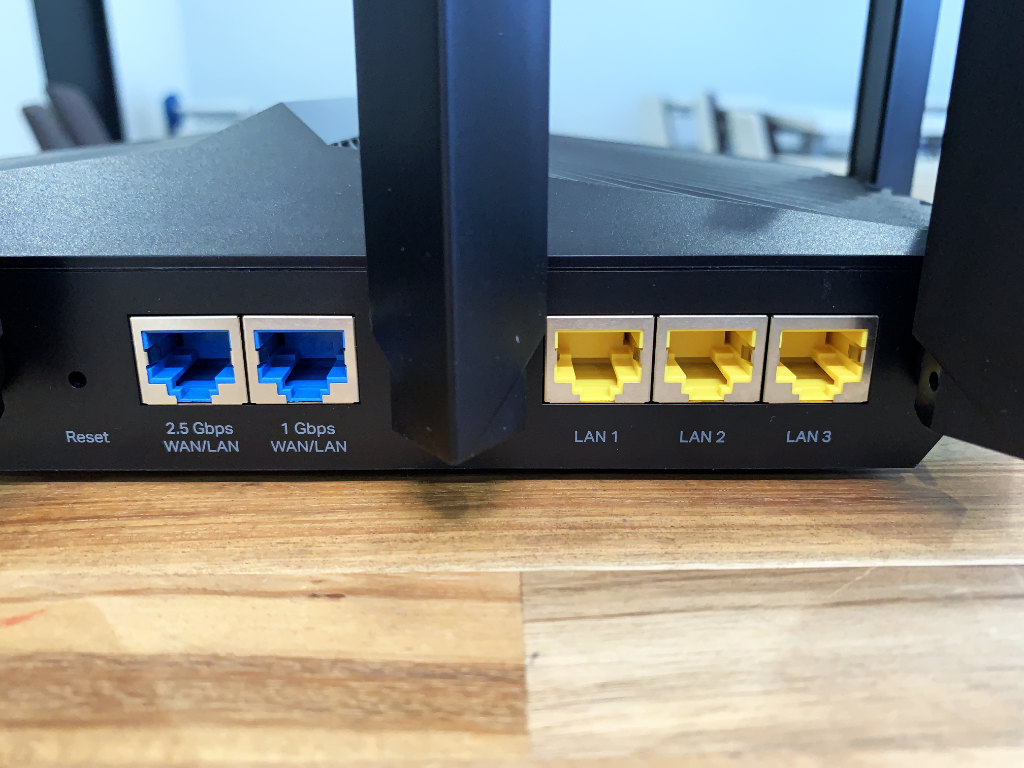
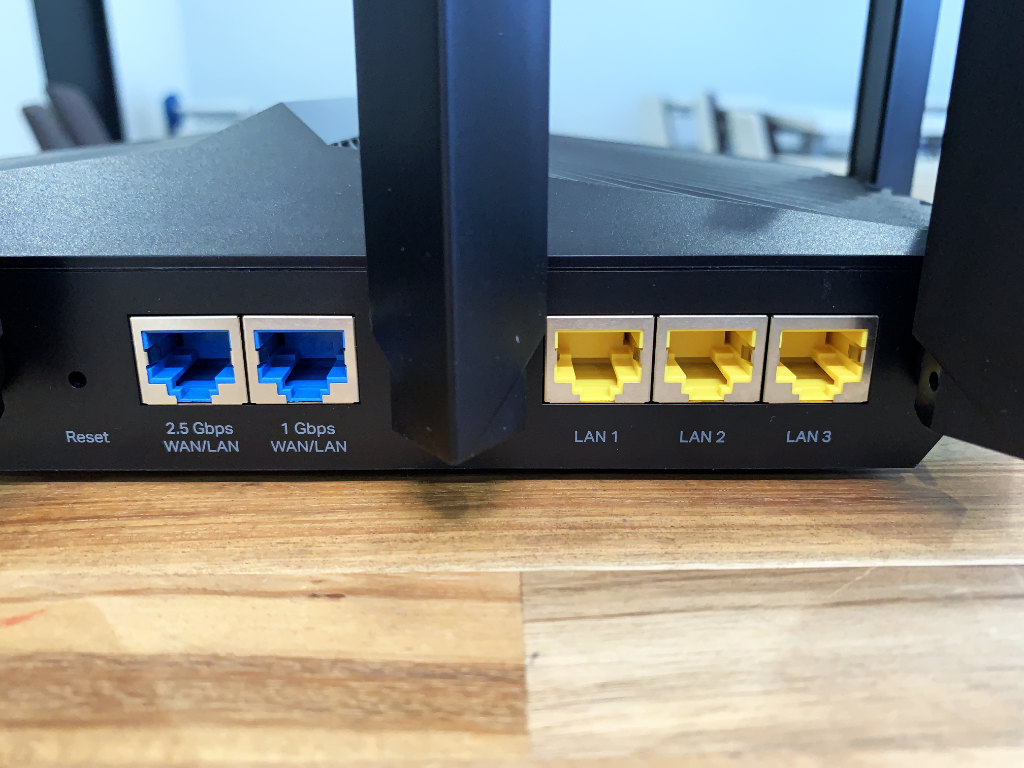
なお、背面はUSB2.0ですが、側面にはUSB3.0ポートが搭載されています。USB3.0対応のHDDを所有しているならば、こちらを利用した方が高速です。


正面には「Wi-Fiのオン/オフ」「LEDライトのオン/オフ」「WPSのオン/オフ」が配置されています。


アプリで操作ができるので、本体が手の届きにくい場所にあっても大丈夫です。
[itemlink post_id=”11021″ alabel=Amazonで探す rlabel=楽天市場で探す ylabel=Yahooショッピングで探す]
TP-Link Archer AX90の通信速度
これだけのハイスペックWi-Fiルーターです。
スマホ2台、パソコン1台なんて使い方をするのはもったいない!
ということで、今回は持てる限りのWi-Fi端末を接続して通信速度を2パターン計測してみました。
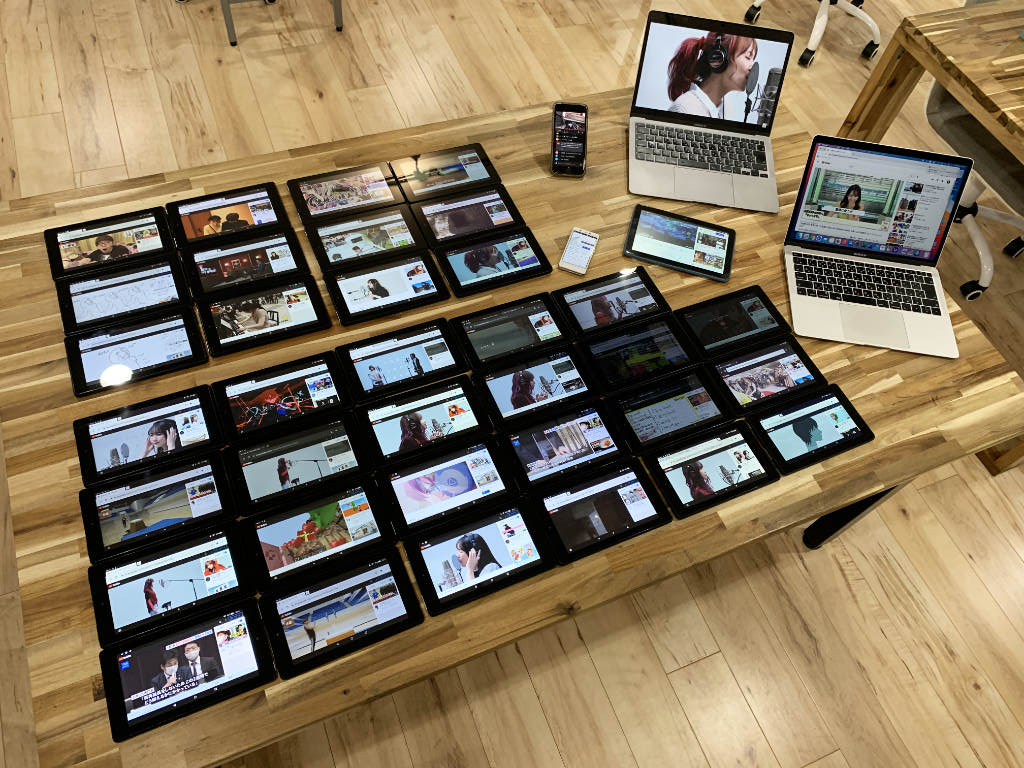
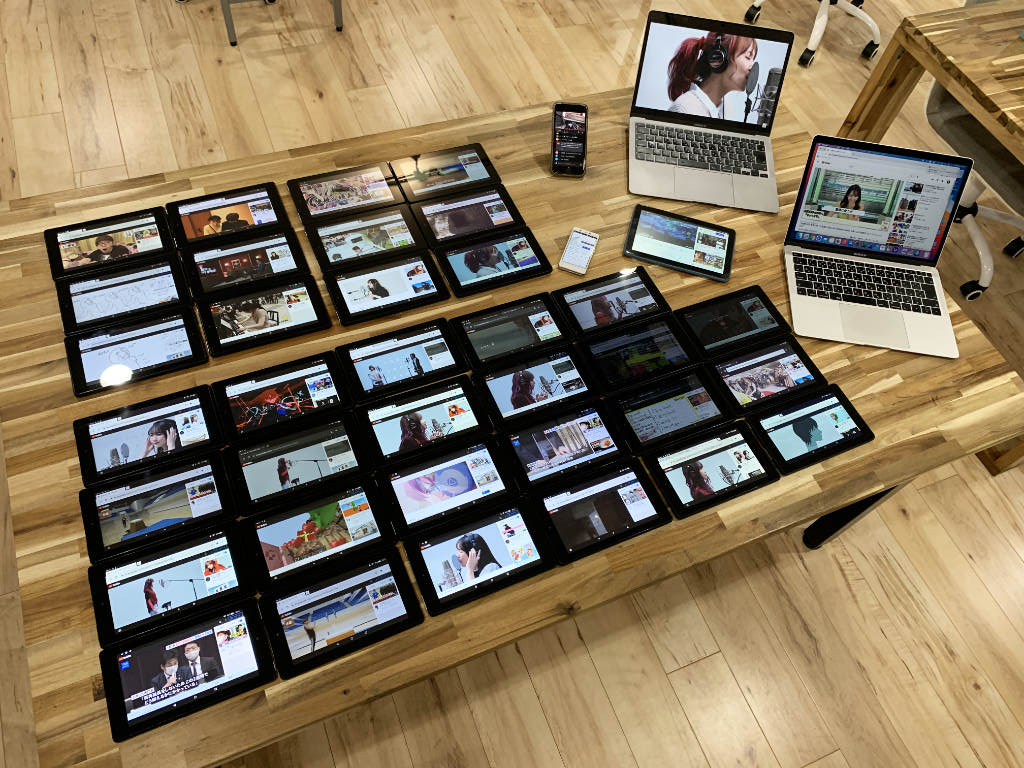
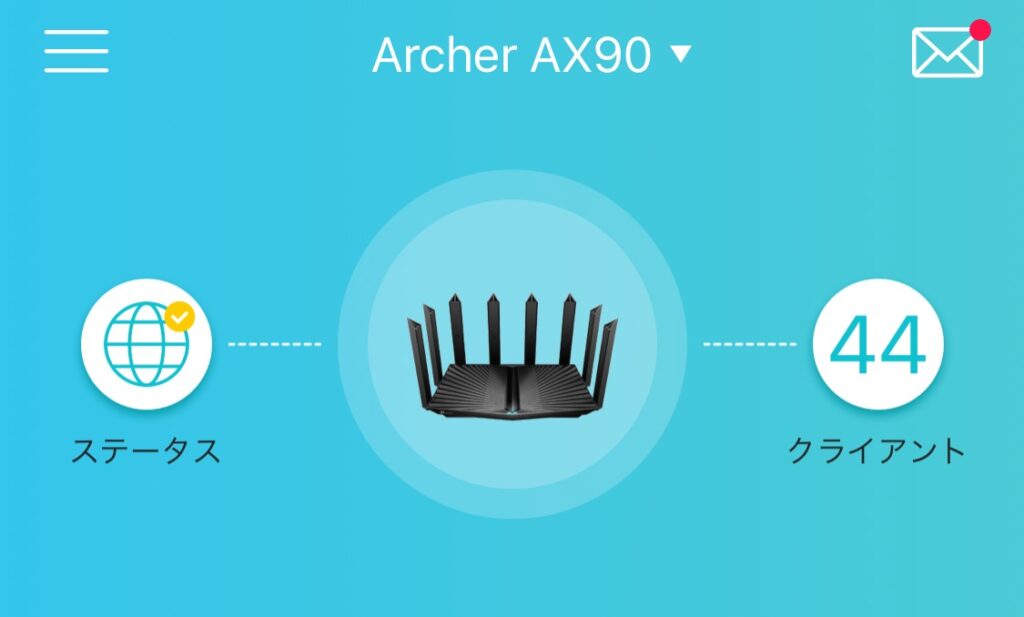
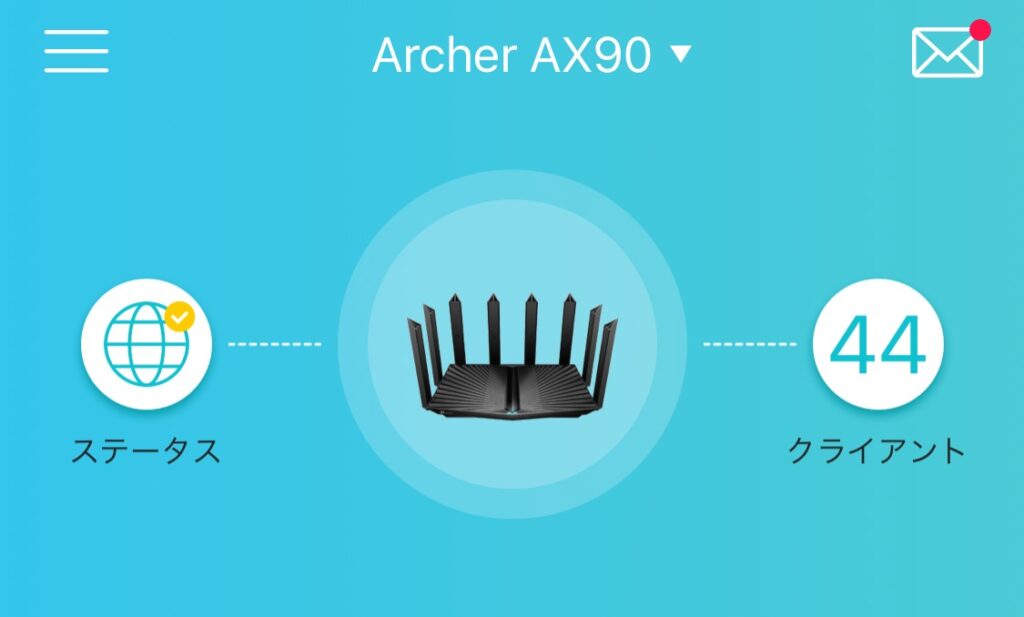
実際にはもっとありましたが…力尽きた…。
接続したデバイス(合計44台)
- iPhone SE/XS(2台)
- Rakuten mini(1台)
- Amazon Fire HD 7(34台)
- Amazon Fire HD 8(1台)
- MacBook Air 2020(1台)
- MacBook Air 2019(1台)
- Acer ノートPC(1台)
- 富士通の古いノートPC(1台)
- LenovoのデスクトップPC(1台)
- 自作PC(1台)
※Archer TX50E アダプター内蔵
我が家の光回線は「1Gbps契約」です。「2〜10Gbps契約」なら本記事よりも高速通信が可能です。
QoS優先なしのiPhoneで計測
まずは、iPhoneSEの1台だけを接続して計測してみました。
結果は、爆速通信速度「504Mbps」を記録。
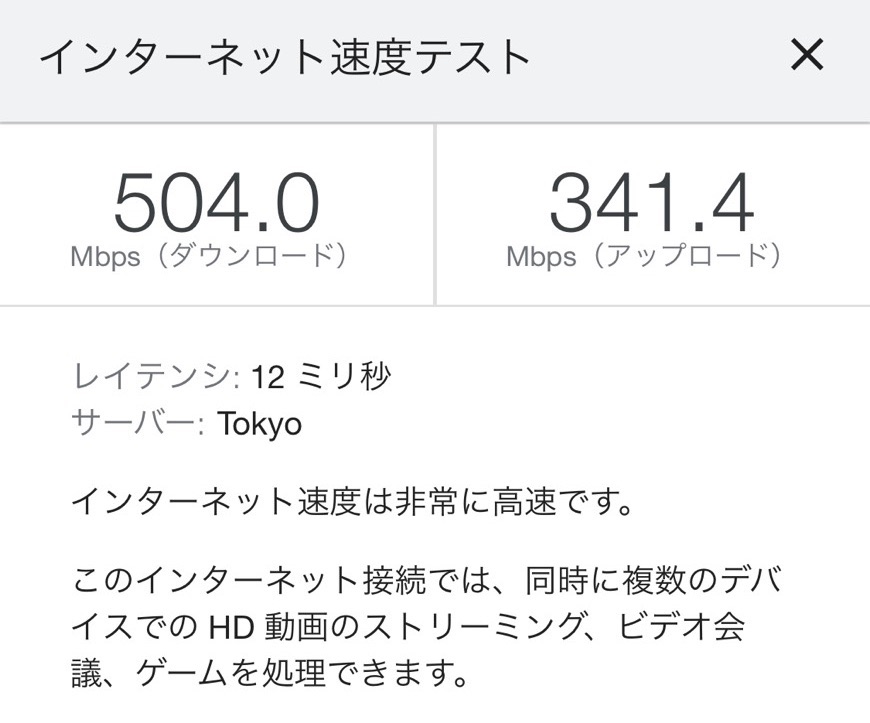
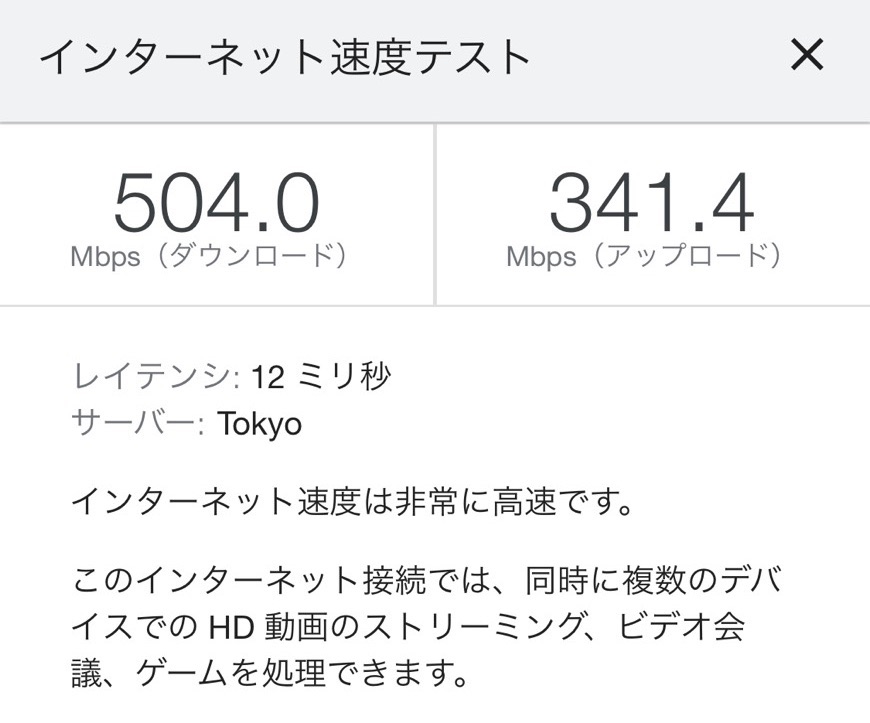
1Gbpsプランの光回線では最高クラスの通信速度ではないでしょうか。わたしがこれまで使ってきたWi-Fiルーターの中で最も速い通信速度です。
これ以上を求める場合は、光回線の契約プランを変えないといけないね。
次に、あれやこれやと44台のデバイスを接続して計測しました。
このときの「5GHz-1の帯域」を共有しているデバイスは30台でした。
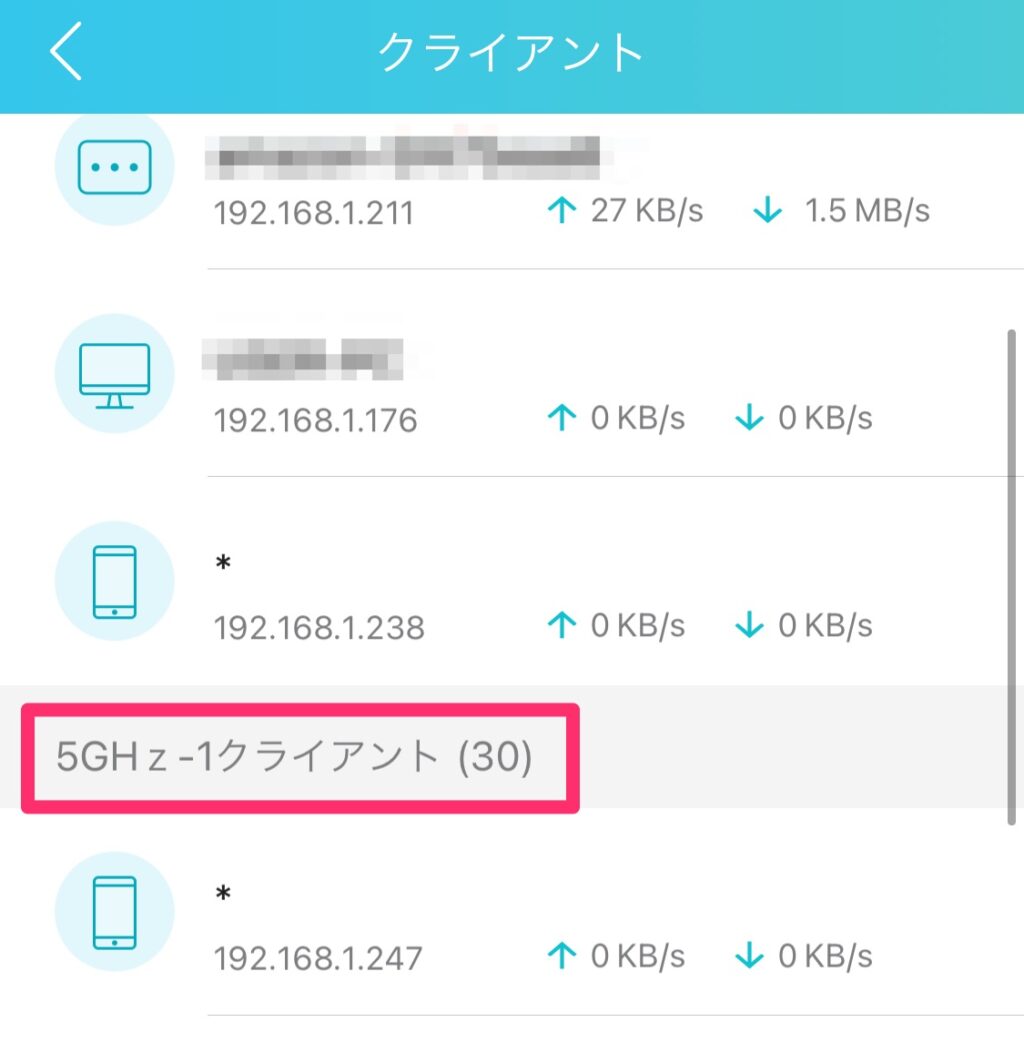
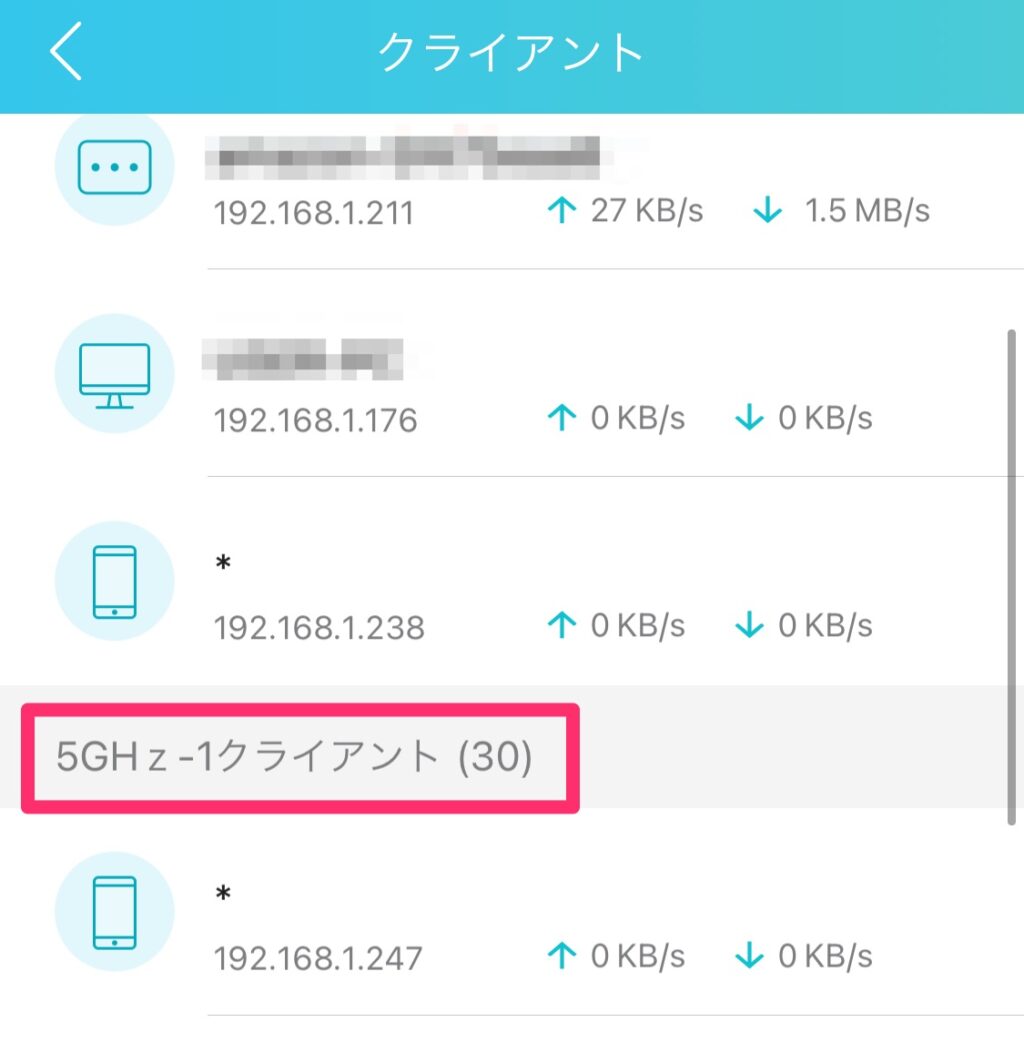
結果は、かなり通信が混み合っている状態でしたが「240.7Mbps」の通信速度を記録。
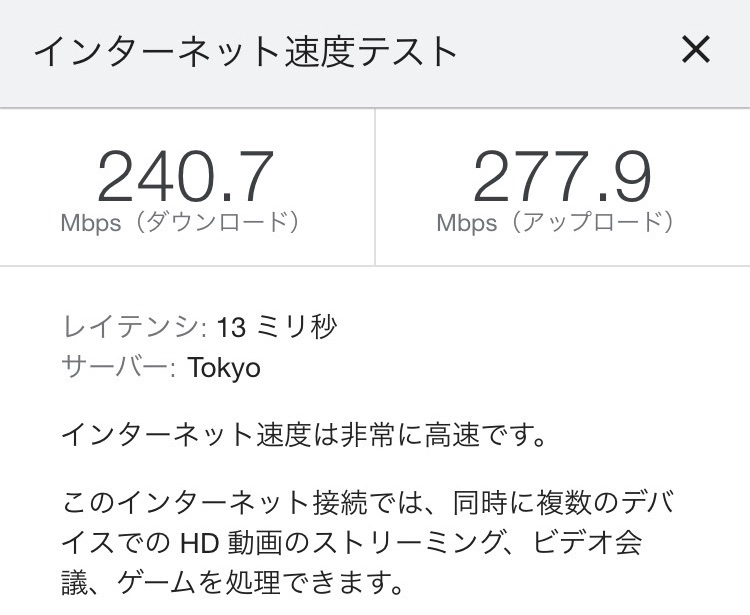
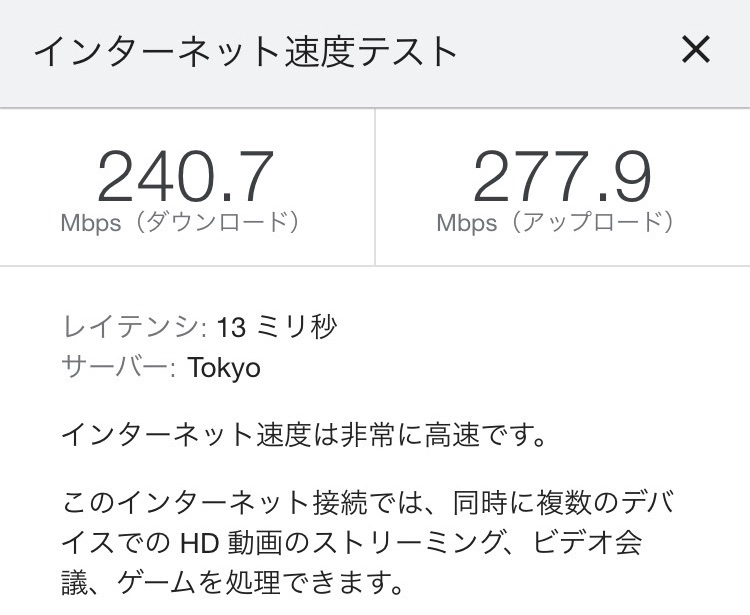
20分ほど自動再生で放置していましたが、映像が止まることなく快適に動画を視聴できていました。40人以上同時にYoutubeの高画質動画を見ても余裕で耐えられます。
計測現場は44台の動画でカオス\(^o^)/
QoS優先ありのゲーミングPCで計測
さて、個人的に本命のQoSありのゲーミングPCで通信速度を計測しました。
ちなみに、このPCは無線アダプターとして「Archer TX50E(2402 Mbps)」を搭載しています。
まずは、ゲーミングPC1台だけ接続した通信速度を計測してみました。
結果は、「446.6Mbps」を記録。
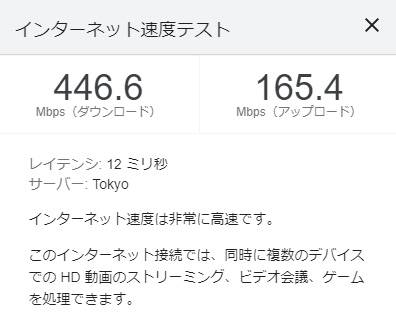
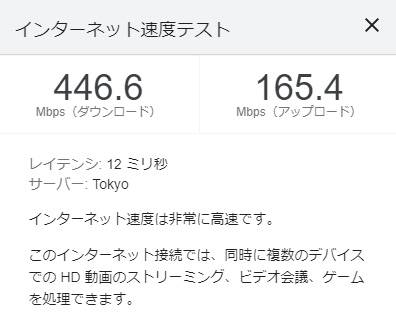
複数回計測して、400Mbps以下は一度もありませんでした!
次に、QoSを設定した上で44台接続してみます。
このとき「5GHz-2」には7台のデバイスが割り当てられていました。
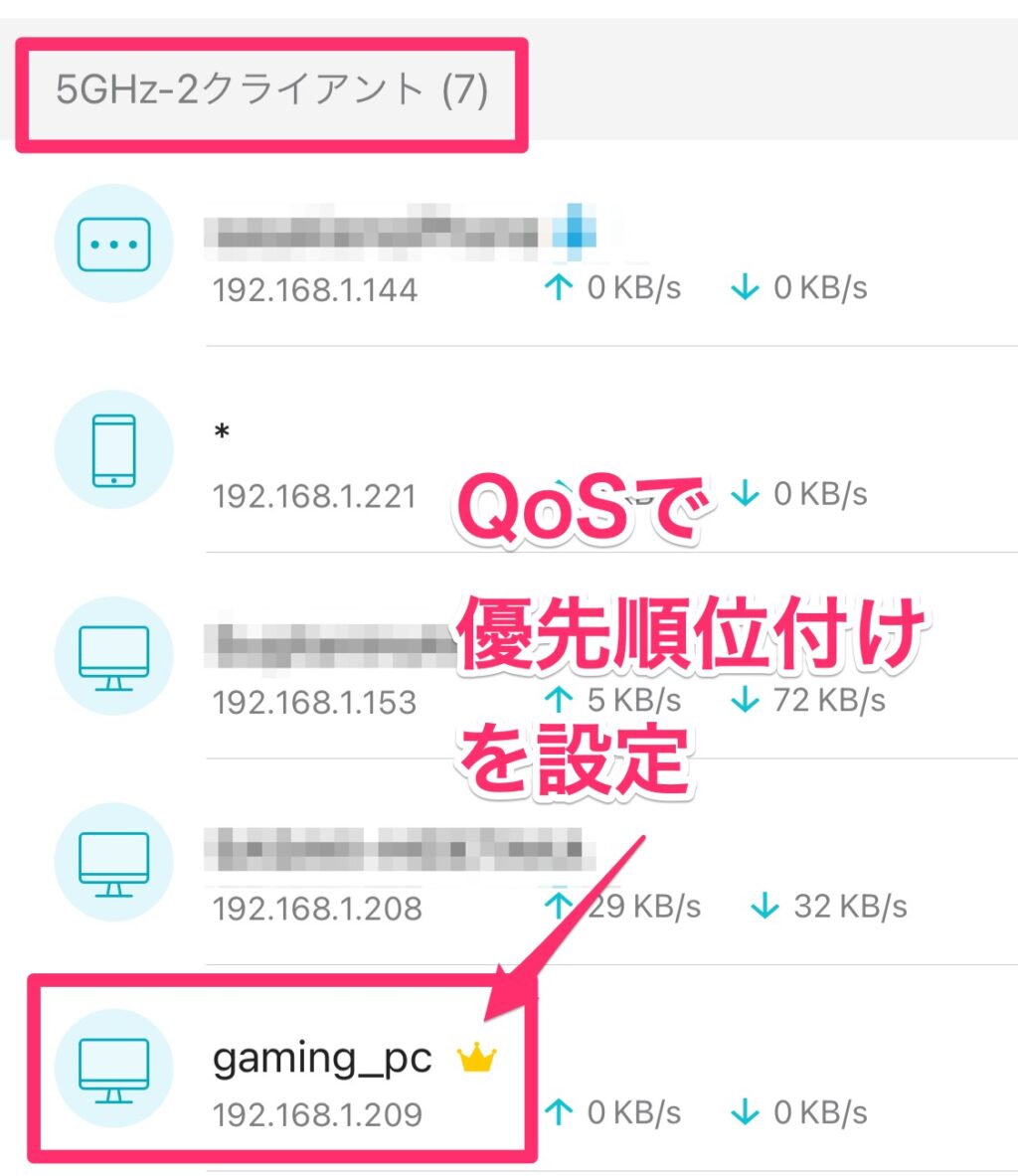
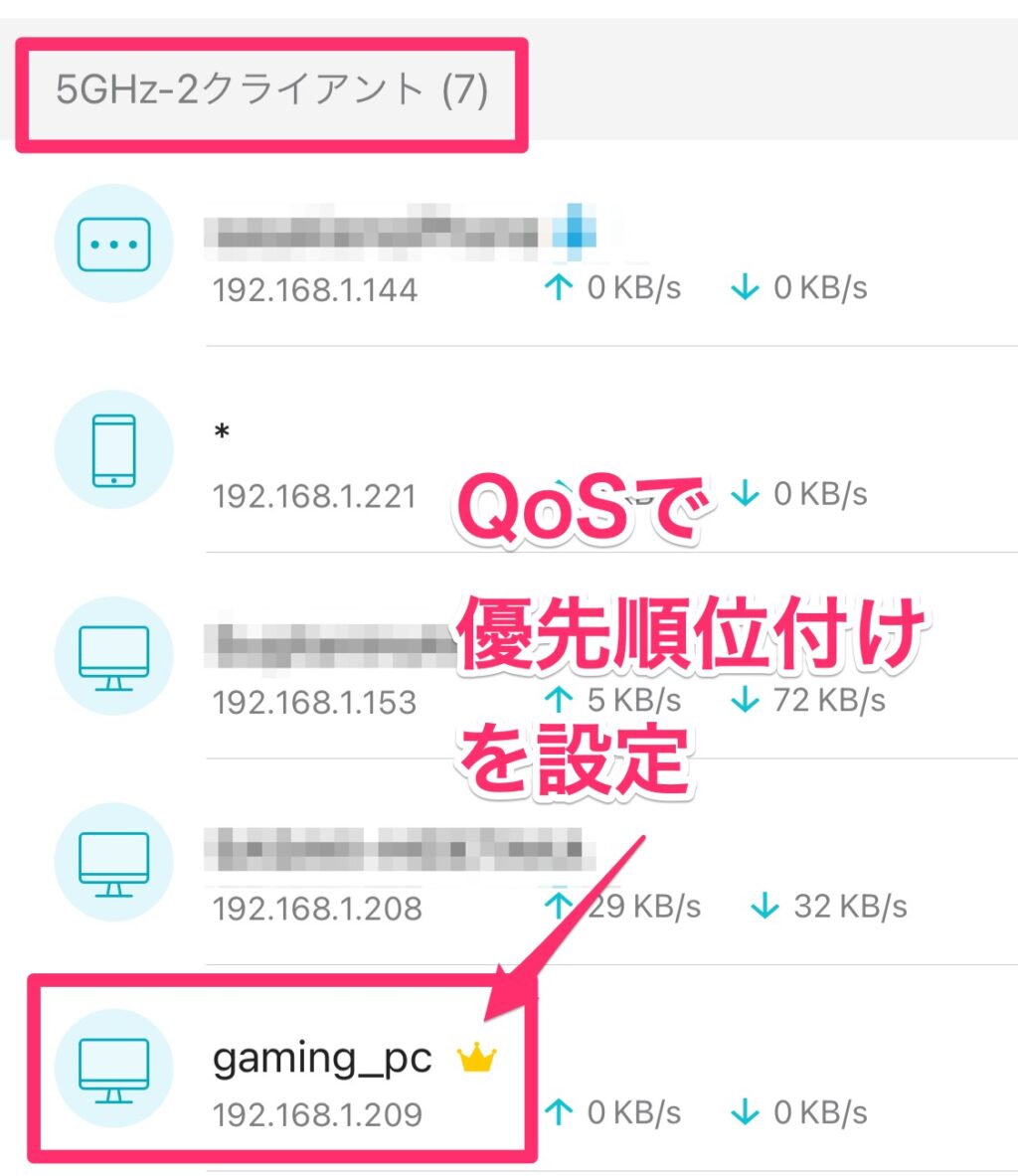
計測結果は、「381.7Mbps」をマーク。
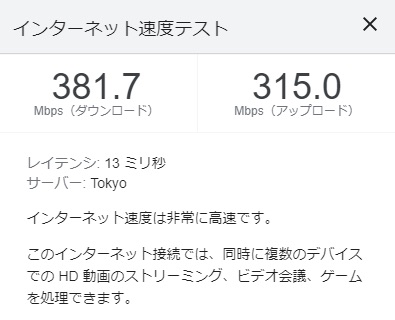
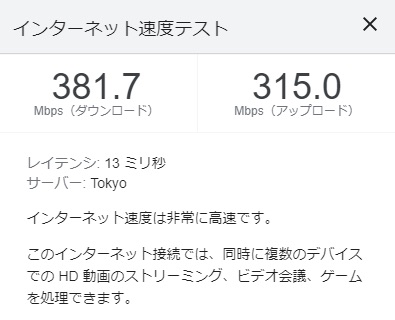
やはり空いている周波数帯で通信を行えるというトライバンドのメリットは大きく、安定して高速通信を記録できました。
今回の計測ではどの周波数帯を使うかは「自動」でArcher AX90にお任せしています。任意に決めることもできるので、ひとつの5GHz帯をゲーミングPCのみに使わせるなんて極端な事もできちゃいますよ。
通信速度の計測結果|まとめ
| 計測環境 | iPhoneSE | ゲーミングPC |
| 1台のみ接続 | 504.0Mbps | 446.6Mbps |
| 44台接続で同時通信 | 240.7Mbps | 381.7Mbps |
(参考)計測した建物はコンクリート造なので、木造とは比較にならないほど電波が届かないです。さすがのArcher AX90でも2階になると電波は極端に落ちたので、超高速通信を維持したままエリア拡大をするならば中継器やメッシュWi-Fiルーターを前提に考えるべきだと感じました。(普通のネット検索とかなら余裕でしたけどね。通信速度は平均して50Mbpsくらいでした。)
[itemlink post_id=”11021″]
では、続いてArcher AX90を選ぶメリットとデメリットを紹介します。
TP-Link Archer AX90を選ぶメリットとデメリット
トライバンドとQoSのコラボで通信を安定化
Archer AX90の大きな強みは「トライバンド」であることです。
通信速度計測でもトライバンドの強みを発揮できた結果でした。
トライバンドであるメリットはいくつかあげられますが、わたしは「QoS」との相性が抜群にいい点に注目しています。
QoSは通信するデバイスに優先順位をつけられる機能のことです。
トライバンドはその名の通り周波数帯が3つあります。
そのうち1つの帯域をQoSによる帯域制御で、特定のデバイスの専用周波数として優先的に利用できるようになります。


つまり、絶対に通信速度を安定させたいゲーム機に専用の帯域を割り当てれば、他が混みあっていても、ゲームだけは快適にプレイできるようになるということです。
Archer AX90は優先させる時間(長さ)を専用アプリで設定できます。
また、Archer AX90に帯域制御の割り振りを自動で任せることができるので、優先させたいデバイスだけ指定しておけば、あとは利用者が意識すること無く最適な環境を提供してくれます。
高速通信を求める人にとって、トライバンドであることは大きなメリットなので、是非体感してみてください。
OneMeshに対応!Archer AX90を中心にメッシュWi-Fi環境を構築
Archer AX90はTP-Linkが提供する技術「OneMesh」に対応しています。
OneMeshとは対応したルーターと中継器間でメッシュネットワークを構築できる機能です。


活用するメリット
- 家の中を移動しても、従来の中継器のようにWi-Fiを接続しなおす必要がない(=SSIDが共通)
- Archer AX90を中心にネットワークを構築できる
- スマホアプリに沿って設定するだけなので専門的な知識が必要ない
わたしが思う最大のメリットは、高性能なArcher AX90を中心にWi-Fi環境を構築し、どうしても電波が届きづらいところだけ中継器で補助できるところ。
柔軟にWi-Fi環境を変えられるのは、見えない電波を扱う製品だからこそ便利に感じる機能です。
ちなみに、OneMeshもトライバンドとの相性が抜群!デュアルバンドよりも安定した通信が可能です!


v6プラス(IPv4 over IPv6 IPoE)接続には実質非対応
最後にデメリットもお伝えしておきます。
Archer AX90は仕様上「IPv6」に対応していると記載がありますが、v6プラス(IPv4 over IPv6(MAP-E,transix)には対応していません。
v6プラスで接続するには、以下の①と②の両方が必要です。
Archer AX90でIPv6を使う
- v6プラス(IPv4 over IPv6)に対応したルーターとArcher AX90を接続する
- Archer AX90をブリッジモード(APモード)にする
ただし、Archer AX90をブリッジモードにするとOneMeshが使えなくなるので注意しましょう。また、QoSによる帯域制御も使えなくなります。

ブリッジモードを使うことでメリット2つをかき消すような形になるので、Archer AX90を使う場合はv6プラスでの接続を諦めるほうが懸命だと思います。
ちなみに、どうしてもIPv6 IPoE(IPv4 over IPv6)が使いたいという人は、Archer AX73が対応していますよ。
[itemlink post_id=”11162″ alabel=Amazonで探す rlabel=楽天市場で探す ylabel=Yahooショッピングで探す]
TP-Link Archer AX90|レビューまとめ
以上、Wi-Fi6対応でトライバンドの「TP-Link Archer AX90」レビューでした。
注目して欲しいのがトライバンドによるメリットで、QoSとの併用することで安定した通信を実現できます。
さらに、OneMeshを活用したメッシュWi-Fi化とも相性がいいので、デュアルバンドルーターと比べてより安定した環境を構築できます。
そのうえArcher AX90は2.5GbpsのWANポートを搭載しています。
10Gbpsプランの光回線にしか恩恵がなさそうに思えましたが、全くそんなことはなく、1Gbpsプランの光回線でも通信環境を大幅に向上させることができました。
現在使っているルーターの速度に不満があってルーターの買い替えを検討している場合は、ぜひ一度使ってみてください。
以上、参考になればうれしいです。
AmazonでのArcher AX90の価格は24,800円(2021/03/10時点)です。タイミングによっては2,500円相当のクーポンも発行されていますよ。
[itemlink post_id=”11021″ alabel=Amazonで探す rlabel=楽天市場で探す ylabel=Yahooショッピングで探す]
関連する記事

















